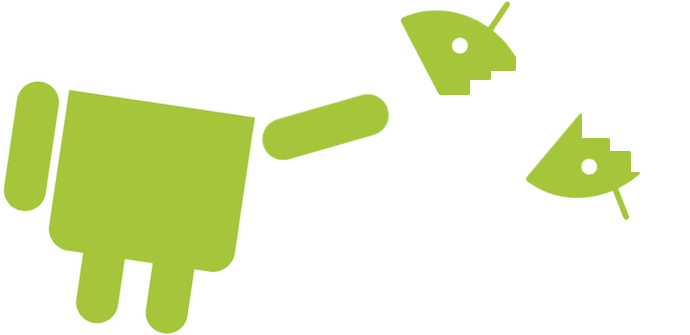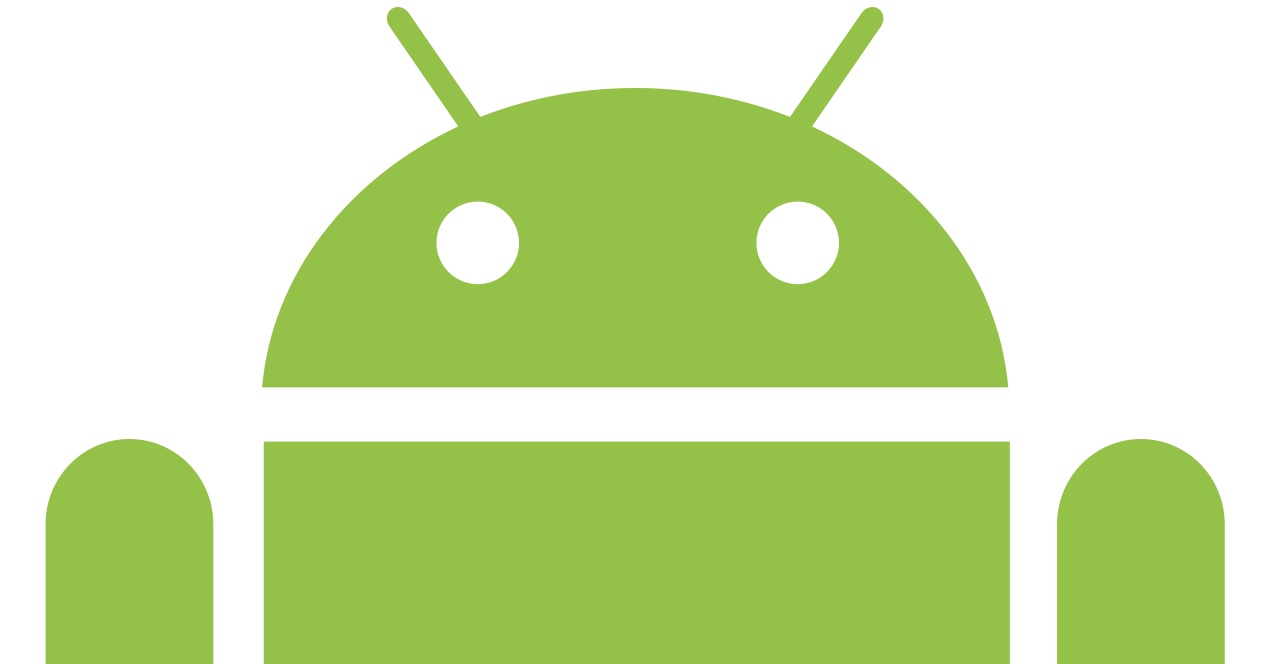
Tienes una app que no funciona bien en tu smartphone o tablet Android. No sabes lo que hacer para que funcione bien. Pero te voy a decir los pasos que puedes seguir para conseguir que esa app por fin funcione bien, o si definitivamente debes renunciar a que la app funcione correctamente en tu móvil Android.
Cierra y ejecuta la app de nuevo
Es el clásico del mundo de la informática. Cierra la app y vuelve a ejecutarla. Es algo simple. Si eres un usuario novato de Android, probablemente pulsarás el botón Home para el ir al menú Inicio, y después volverás a acceder a la aplicación. Es posible que este proceso funcione y la app ya funcione bien. Pero lo cierto es que eso no es cerrar la aplicación, porque se quedará en ejecución. ¿Cómo cerrar la app de verdad? Pulsa el botón de Multitarea. Tu móvil Android tiene una barra inferior con tres botones principales. Uno es el de Home (el de Inicio), el otro es el de Retroceso, para volver atrás, y hay uno tercero que denominamos como botón de Multitarea. Así, primero pulsa el botón de Inicio, y después pulsa el botón de Multitarea. Ahora verás todas las apps que tienes en ejecución*. Ciérralas todas deslizando hacia un lateral cada una de ellas (en algunos smartphones o tablets, hay que deslizar verticalmente, en otros hay un botón para cerraras todas de una sola vez).
*No veo todas las apps en ejecución: Si ese es tu caso, no hay ningún problema. En algunos móviles, para ver todas las apps en ejecución hay que mantener pulsado algunos de los tres botones de la barra de navegación, el de Inicio, el de Retroceso, o el de Multitarea.
Localiza el proceso en ejecución
A veces así tampoco conseguimos cerrar la aplicación. Teóricamente se cierra, pero por algún error, el proceso de la app podría seguir ejecutándose. Pero eso no es ningún problema, pues vas a cerrar el proceso de la app. Para ello, ve a Ajustes, y aquí ve a Aplicaciones. Habrá varias pestañas o columnas entre las que desplazarte. Busca «En Ejecución» (o algo parecido, en cada móvil o tablet puede ser diferente). Y aquí verás todas las apps que hay en ejecución. Localiza esa que da problemas, pulsa en ella, y verás un botón que pone Finalizar proceso, o Cerrar app, o Finalizar app. Ya has cerrado el proceso. Pero antes de ir al menú Inicio, vuelve al mismo menú de apps «En Ejecución» y fíjate en si esa misma app no tiene varios procesos en ejecución. Algunas apps tienen diversos procesos, si es el caso, ciérralos todos.
3.- ¿Tienes conexión a Internet?
Algunas apps requieren de una conexión a Internet ya no solo para funcionar correctamente, sino simplemente para funcionar. Es posible que no tengas conexión a Internet. Tener WiFi no es tener conexión a Internet. Tener conectividad móvil tampoco. Así que haz diversas pruebas para ver si tienes conexión a Internet. ¿Cómo? Desactiva el WiFi y utiliza tu conexión móvil. Navega por Internet para ver si tienes conexión. Si es así, entonces este no es tu problema, pero también es posible que descubras que el problema es que, en realidad, no tienes conexión a Internet. ¿No es tu problema? Ve al paso siguiente.
Reinicia el móvil
Se basa en el principio básico inicial. Pero ya que no ha funcionado solo con reiniciar la app, vamos a reiniciar el smartphone. Algunos usuarios, cargan el móvil antes de que se les acabe la batería, y al final, no apagan el móvil en meses. Es fácil que el móvil dé problemas en algún momento. Si tienes problemas con una app, o tu móvil va lento, reiniciarlo es algo básico. ¿Que sigues teniendo problemas?
Borra la memoria caché de la aplicación
A veces, por errores de programación, se produce algún error al ejecutar la app, se guarda en la memoria caché, y no puedes ejecutar la app correctamente. La solución es borrar la memoria caché de la app. Para ello, ve a Ajustes > Aplicaciones, localiza la app en cuestión y accede a ella, y entonces selecciona la opción Borrar memoria caché. (Un consejo: Antes de borrar la memoria caché, sigue los pasos 1 y 2 para cerrar la app correctamente). Ejecuta la app para ver si ahora funciona correctamente.
Desinstala e instala la app (o actualízala)
En ocasiones, la app es compatible con nuestro smartphone o tablet, pero no funciona. Algo que puede solucionar el problema es desinstalar e instalar la app de nuevo. De hecho, también es posible que hubiera un error en una versión de la app que se ha corregido después con una actualización, pero que sea necesario desinstalar porque la actualización únicamente no solucionará el problema. En cualquier caso, desinstala la app e instálala de nuevo. En muchas ocasiones, esto soluciona el problema. (Un consejo: Si después de desinstalar la app quieres reiniciar el móvil, no sería una mala opción).
Desinstala otras apps
Existe la posibilidad de que la app no funcione bien por culpa de otras apps. A veces, es un error de otra app el que genera problemas en nuestra app. ¿Has instalado alguna app justo cuando la app empezó a funcionar mal? ¿Ha dado tu móvil algún error al utilizar alguna otra app? ¿Puede que tengas poco espacio en la memoria interna del móvil? Sea como sea, desinstalar otras apps nunca será malo para ver si funciona la app en cuestión. Si además tienes problemas con la memoria interna del móvil, céntrate en liberar la memoria interna, porque eso afectará no solo a la app, sino al funcionamiento de todo el smartphone.
¿Es tu móvil o tablet compatible con dicha app?
En realidad, esta es la primera pregunta que deberías haberte planteado. Pero es tan obvia, que la dejamos para este momento. ¿De verdad es tu móvil o tablet compatible con dicha app? Es posible que incluso aunque en Google Play te diga que sí, usuarios con tu mismo móvil hayan dicho que no les funciona bien. Con una búsqueda en Google que incluya el nombre de la app, el nombre de tu móvil, y la palabra «problema», podrías localizar que, en efecto, tu móvil o tablet no son compatibles con dicha app.
Contacta con el programador de la app
Pocas veces contactamos con el programador de una app para decirle que su aplicación tiene un problema, pero lo cierto es que es una posible solución. En Google Play, en cada app, tendrás los datos del programador, y una dirección de correo de contacto, puedes escribirles y decirles que tienes problemas de compatibilidad con tu smartphone o tablet. Ellos podrían darte una solución al problema, o decirte que de momento no es compatible con tu móvil o tablet pero que pronto sí será compatible, o en el peor de los casos, confirmarte que dicha app nunca será compatible con tu móvil o tablet.
Vigila que no sea problema de Webview
Te habrá pasado alguna vez: apps que se cierran sin previo aviso, que se niegan a abrir o a funcionar de la manera que deberían. Esta posible solución no es una de esas de Perogrullo, sino que debemos investigar un poco más y que no es fácil detectar.
El visor de páginas web para aplicaciones es un módulo de Google Chrome que permite a otras apps mostrar contenido sin tener que utilizar un navegador. Es un componente básico en Android ya que lo utiliza gran mayoría de lo instalado en el teléfono. Y, dada esta enorme necesidad del sistema, cualquier error en Webview da como resultado un cierre repentino de la aplicación que lo utilice.
Los problemas con Webview con las aplicaciones pueden ser puntuales, no es la primera vez que Google lanza una actualización que desencadena cierres de apps como Gmail, Outlook, PayPal, Twitter y, en general, cualquier aplicación que muestre contenido web sin hacer uso del navegador. Para solucionar estos problemas debes hacer lo siguiente:
- Ve a los ajustes de tu teléfono y accede al menú de ‘Aplicaciones’.
- Pulsa en los tres puntos del menú y elige ‘Mostrar aplicaciones de sistema’.
- Busca la app ‘Android System Webview’ y accede a ella.
- Pulsa en su menú y, después, en ‘Desinstalar actualizaciones’.